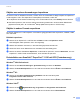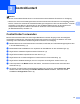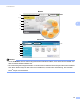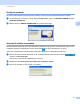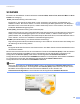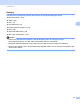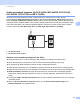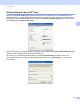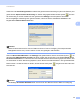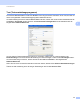Software User's Guide
Table Of Contents
- SOFTWARE-HANDBUCH
- Inhaltsverzeichnis
- Windows®
- 1 Drucken
- 2 Scannen
- Scannen eines Dokumentes mit dem TWAIN-Treiber
- Scannen eines Dokumentes mit dem WIA-Treiber (Windows® XP/Windows Vista®)
- Scannen eines Dokumentes mit dem WIA-Treiber (Windows-Fotogalerie und Windows-Fax und Scan)
- ScanSoft™ PaperPort™ 11SE mit OCR (Texterkennung) von NUANCE™ verwenden
- Objekte ansehen
- Organisation der Objekte in den Ordnern
- Verknüpfungen zu anderen Anwendungen
- ScanSoft™ PaperPort™ 11SE mit OCR (Texterkennung) scannt Text und konvertiert ihn in bearbeitbaren Text
- Objekte aus anderen Anwendungen importieren
- Objekte in andere Formate exportieren
- Deinstallation von ScanSoft™ PaperPort™ 11SE mit OCR (Texterkennung)
- 3 ControlCenter3
- 4 Remote Setup (nicht verfügbar für DCP-Modelle, MFC-253CW, MFC-255CW, MFC-257CW und MFC-295CN)
- 5 Brother PC-FAX-Software (nur für MFC-Modelle)
- 6 Speichermedium-Funktionen
- 7 Firewall-Einstellungen (für Netzwerkbenutzer)
- Apple Macintosh
- 8 Drucken und Faxe senden
- 9 Scannen
- 10 ControlCenter2
- 11 Remote Setup und Speichermedium- Funktionen
- Scanner-Taste verwenden
- Stichwortverzeichnis
- brother GER
Scannen
54
2
Objekte aus anderen Anwendungen importieren 2
Sie können nicht nur Objekte einscannen, sondern auch auf verschiedenen Wegen Objekte in PaperPort™
11SE integrieren und in eine PaperPort™-Datei (MAX) konvertieren, indem Sie:
ein Objekt aus einer anderen Anwendung, wie z. B. Microsoft
®
Excel, in die Desktop-Ansicht drucken
eine Datei importieren, die mit einer anderen Anwendung erstellt und in einem anderen Dateiformat
gespeichert wurde (wie z. B. mit Windows
®
Bitmap (BMP-Format) oder im TIFF-Format).
Objekte in andere Formate exportieren 2
Sie können PaperPort™ 11SE-Objekte in verschiedene gängige Dateiformate exportieren, wie BMP, JPEG,
TIFF oder PDF.
Bilddatei exportieren 2
a Klicken Sie im PaperPort™ 11SE-Fenster auf Datei und dann auf Speichern unter.
Das Dialogfeld “XXXX speichern unter“ wird angezeigt.
b Wählen Sie Laufwerk und Ordner, in dem die Datei gespeichert werden soll.
c Geben Sie einen neuen Dateinamen ein und wählen Sie den Dateityp aus.
d Klicken Sie auf die Schaltfläche Speichern, um die Datei zu speichern, oder auf Abbrechen, um zum
PaperPort™ 11SE-Fenster zurückzukehren, ohne die Datei zu speichern.
Deinstallation von ScanSoft™ PaperPort™ 11SE mit OCR (Texterkennung) 2
Windows
®
2000 Professional: 2
a Klicken Sie auf Start, Einstellungen, Systemsteuerung und dann auf Software.
b Wählen Sie ScanSoft PaperPort 11 in der Liste aus und klicken Sie auf Ändern oder Entfernen.
Windows
®
XP: 2
a Klicken Sie auf Start, Systemsteuerung, Software und dann auf das Symbol
Programme ändern oder entfernen.
b Wählen Sie ScanSoft PaperPort 11 in der Liste aus und klicken Sie auf Ändern oder Entfernen.
Windows Vista
®
: 2
a Klicken Sie auf , Systemsteuerung, Programme und Programme und Funktionen.
b Wählen Sie ScanSoft PaperPort 11 in der Liste aus und klicken Sie auf Deinstallieren.